reklama
Hledáte inteligentní a snadno použitelné řešení Raspberry Pi s mediálním serverem s dobrou nabídkou klientských aplikací? Možná jste se podívali na Plexe nebo Kodi, ale zjistili, že se nezdají být v pořádku. Pokud ano, vyplatí se Emby jít.
Emby je snadná instalace a nastavení, je alternativou inteligentního mediálního serveru. Zde je návod, jak nainstalovat Emby Server a Emby Theatre na Raspberry Pi.
Co je Emby?
Emby je mediální server. Ačkoli to není tak známé jako jiná řešení (např. Plex nebo Kodi), open source Emby má klientský a serverový software. To znamená, že můžete nainstalovat serverový modul do počítače s médiem a poté sdílet s ostatními zařízeními pomocí klientských aplikací.
Různé doplňky mohou rozšířit funkce Emby. Najdete například pluginy IPTV pro internetovou televizi. Společnost Emby také nabízí vestavěné rodičovské kontroly, které pomáhají chránit vaši rodinu před citlivým obsahem. Zatímco společnost Emby je méně známá než její konkurence, uživatelská základna roste.
Pro více informací, proč byste měli zapomeňte na Plexa a Kodi a zkuste Emby Zapomeňte na Plexa a Kodi, zkuste místo toho EmbyDříve jsme diskutovali s Plexem a Kodim hodně času a budeme v tom pokračovat i v budoucnu. Ale existuje třetí možnost ve formě Emby. Přečtěte si více namísto.
Co potřebujete pro Raspberry Pi Emby Media Center
K vytvoření mediálního serveru Emby budete potřebovat:
- Raspberry Pi 2 nebo novější (použili jsme Raspberry Pi 4 Proč by si měl každý vyzkoušet Raspberry Pi 4: Nové funkce a působivé specifikaceMáte zájem o koupi Raspberry Pi 4? Tady je to, co je nového, a také proč jsou k dispozici tři verze Raspberry Pi 4. Přečtěte si více )
- karta microSD (16 GB nebo více pro nejlepší výsledky)
- PC se čtečkou karet
- Klávesnice a myš
- Kabel HDMI a vhodný displej
Ujistěte se, že máte vhodný napájecí konektor pro Raspberry Pi.
Tento postup je jednoduchý: nainstalujte Emby, připojte jej k síti a poté jej použijte jako mediální server. Média uložená na pevném disku USB lze přidat do Emby a poté je doručit do zařízení v síti.
Například krabička Raspberry Pi Emby by mohla sloužit vašim oblíbeným domácím filmům a fotografiím na vašem televizoru nebo mobilu.
Nainstalujte server Emby Media na Raspberry Pi
Instalace serveru Emby na výchozí nastavení Raspberry Buster Raspberry Pi je jednoduché. Otevřete terminál a začněte aktualizovat a upgradovat:
sudo rpi-update sudo apt dist-upgradeDále pomocí wget stáhněte verzi ARMHF z Stránka ke stažení pro Linux; Tato verze je kompatibilní s Raspberry Pi.
wget https://github.com/MediaBrowser/Emby. Vydání / vydání / stáhnout / 4.2.1.0 / emby-server-deb_4.2.1.0_armhf.debNainstalujte to pomocí
dpkg -i emby-server-deb_4.2.1.0_armhf.debPočkejte, dokud to nebude dokončeno. Je nainstalován váš server Emby s podporou Raspberry Pi. Vše, co musíte udělat, je nakonfigurovat.
Nakonfigurujte svůj server Emby Media Server
Přístup k serveru Emby prostřednictvím prohlížeče. Nejjednodušší je použít samotný Raspberry Pi - použijte adresu http://localhost: 8096.
Tím se dostanete na nastavený server. Bude třeba nastavit preferovaný jazyk, uživatelské jméno, heslo a další možnosti. Instalační program vám také umožní propojit váš účet Emby Connect. Je to skvělý způsob, jak se připojit k serveru z jakéhokoli účtu Emby, aniž byste potřebovali IP adresu. Není to však nutné.
Poté se zobrazí obrazovka Nastavení vašich mediálních knihoven. Zde klikněte Přidat knihovnu médií.
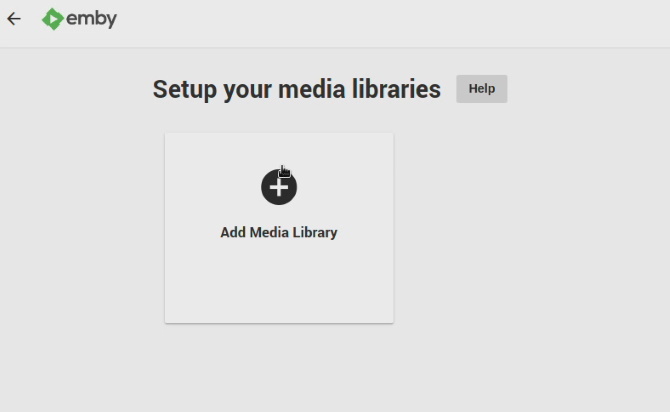
Jednoduše vyhledejte umístění a poté nastavte metadatum podle nabídek.
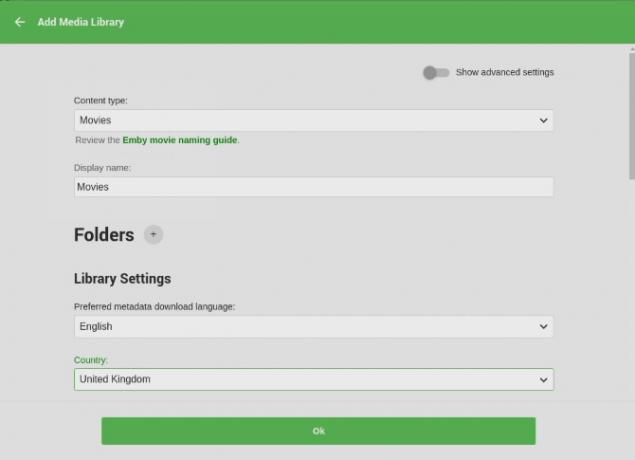
Toto je většinou jazykové a nemělo by to trvat dlouho.
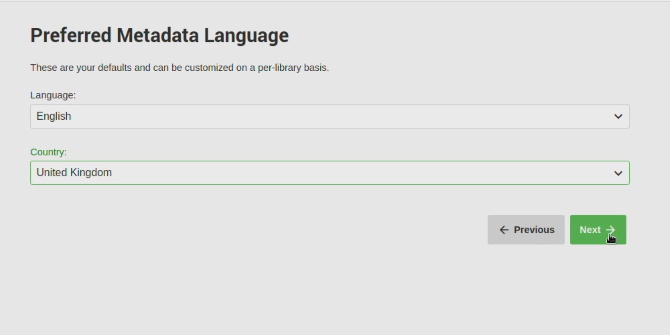
Po dokončení přidávání umístění médií klikněte na Uložit. Je čas začít prohlížet obsah na mediálním serveru Emby!
Připojte libovolné zařízení k serveru Emby
Emby má k dispozici působivou sbírku aplikací. Chcete se dívat na chytré televizi? Můžeš! Najdete zde také aplikace pro Android TV a Amazon Fire TV a Xbox One a PS4. Používáte Kodi? K dispozici je doplněk Emby.
Emby navíc produkuje mobilní aplikace pro mobilní zařízení Android a iOS. K dispozici je dokonce i verze pro Windows 10 a Windows 10 Mobile, stejně jako webový klient HTML5.
Stručně řečeno, všechna zařízení jsou pokryta.
Chcete-li si vychutnat obsah na serveru Emby, jednoduše nainstalujte aplikaci a pokračujte v nastavení. Budete požádáni o název serveru nebo zařízení, a pokud je nastavíte, pověření účtu Emby.
Až bude vše nakonfigurováno, budete si moci užít streamovaná média ze svého serveru Raspberry Pi Emby.
Nastavte Raspberry Pi jako klienta Emby
Díky nástroji Emby Theatre pro Linux můžete prohlížet mediální soubory na vašem serveru Raspberry Pi Emby na jiném Pi.
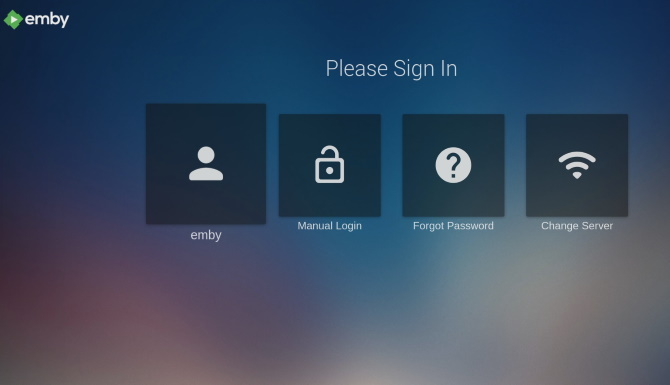
Máte dvě možnosti, jak nainstalovat klientskou aplikaci Emby Theatre na Raspberry Pi.
- Stáhněte si soubor DEB do Raspberry Pi a nainstalujte jej na Raspbian Buster (nebo jakýkoli operační systém založený na Debianu).
- Nebo si můžete stáhnout celý obraz disku, zapsat jej na náhradní SD kartu a zavést jej.
Použijte příslušný odkaz ke stažení založený na tom, jak plánujete nainstalovat Emby do vašeho Pi.
Stažení: Emby Theatre DEB File pro Raspbian Buster
Stažení: Obrázek disku Emby Theatre
Po zvoleném stažení je čas na instalaci Emby.
Jak nainstalovat Emby Theatre na Raspbian Buster
Začněte s Emby Theatre stažením souboru DEB z GitHubu. Toto by mělo být staženo přímo do vašeho Raspberry Pi nebo na místo, kde může být zkopírováno do Pi.
Dále otevřete terminál a aktualizujte a upgradujte:
sudo rpi-update sudo apt dist-upgradePoté spusťte instalační příkaz:
sudo apt install -f ./emby-theater_3.0.9_armhf.debPoté restartujte:
restartujte počítačNakonec spusťte Embyho
emby-divadloChcete, aby se Emby Theatre automaticky rozběhlo při spuštění vašeho Pi? To není problém. V terminálu upravte soubor autostart:
sudo nano ~ / .config / lxsession / LXDE-pi / autostartPřejděte na konec a přidejte:
@ emby-divadloUložit a odejít (Ctrl + X, pak Y) a restartujte Raspberry Pi. Emby by se měl automaticky spustit. Samozřejmě, pokud chcete tuto funkci, pak je chytřejší nainstalovat pouze obraz disku.
Nainstalujte Emby Theatre z obrazu disku
Chcete-li změnit Raspberry Pi na specializovaného klienta Emby, stáhněte si obraz disku se zipem do svého hlavního počítače.
Poté rozbalte soubor. Nyní byste měli mít SD kartu Raspberry Pi vloženou do čtečky karet vašeho PC.
Spusťte Etcher a klikněte na Vyberte obrázek vyhledejte soubor IMG. Ujistěte se, že je vybrána správná jednotka (Etcher je dobrý v automatickém detekování flash médií, ale zkontrolujte ji bez ohledu na to) Blikat. Etcher zformátuje médium a zapíše bitovou kopii disku Emby.

Po dokončení se zobrazí upozornění. Zavřete software, bezpečně vysuňte SD kartu a poté ji vložte do Raspberry Pi. Počítač by se měl spustit přímo do Emby Theatre.
Streamujte obsah na Raspberry Pi s Embym
Emby přináší zcela nový rozměr poskytování médií na Raspberry Pi. Začněte tím, že je kompatibilní s Raspberry Pi 4 a hardwarová podpora, která přináší jeho předchůdce.
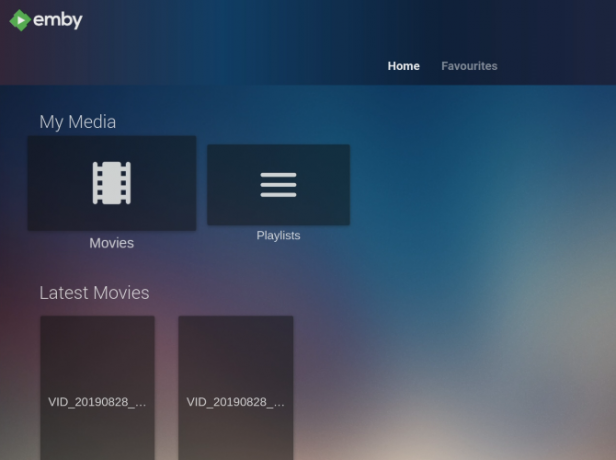
Ale Emby je víc. Nechcete zvonky a píšťalky serveru Raspberry Pi Plex? Zjistíte, že streamování obsahu na Kodi není tak plynulé, jak byste chtěli? Nebojte se. Emby má jasnější zaměření na sdílení médií ve vaší síti. Jistě, můžete upgradovat na program předplatného Emby o další funkce, ale pravděpodobně je nebudete potřebovat.
S aplikacemi pro prakticky jakékoli zařízení zjistíte, že je Emby dokonale vhodný pro Raspberry Pi a vaše mediální soubory.
Uvažujete o alternativách? Zde je více způsobů, jak můžete nastavit Raspberry Pi jako mediální server 7 způsobů, jak nastavit Raspberry Pi jako mediální serverChcete nainstalovat mediální server Raspberry Pi? Nejste si jisti, zda zvolit Kodi, Plex nebo Emby? Zde je to, co potřebujete vědět. Přečtěte si více .
Christian Cawley je zástupcem editoru pro bezpečnost, Linux, kutilství, programování a techniku. Produkuje také opravdu užitečný podcast a má rozsáhlé zkušenosti s podporou počítačů a softwaru. Christian je přispěvatelem do časopisu Linux Format a je malířem Raspberry Pi, milencem Lego a retro herním fanouškem.


